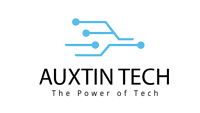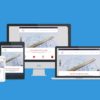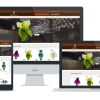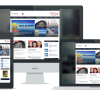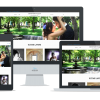Durante il lockdown, secondo le statistiche, gli e-commerce sono cresciuti del 55% solo in Italia. Un articolo di Agi, dice che:
Dall’inizio del 2020 a oggi sono 2 milioni i nuovi consumatori online in Italia, di cui 1,3 milioni sono arrivati alle piattaforme di acquisto digitale proprio durante l’emergenza sanitaria del Covid-19
Fonte: Agi
Ovviamente, in molti sono entrati in un mondo che neanche conoscono realmente, in una realtà davvero cruenta sotto certi aspetti, ma ciò non toglie che anche tu non possa avere il tuo e-commerce. In un articolo tempo fa descrissi il motivo per cui NON consigliavo SEMPRE di creare l’e-commerce, se vuoi darci un’occhiata, fai pure.
Codice Fiscale in WooCommerce
La normativa
Ovviamente, prima di addentrarci nel come, cerchiamo di capire prima il perché. Ovviamente NON sono un giurista, nè tantomeno un avvocato e lungi da me far credere il contrario. Ho letto svariate normative per il semplice fatto che lavoro con gli e-commerce, quindi ho dovuto informarmi, anche sommariamente, per prevenire problemi ai miei clienti.
Vi consiglio di approfondire ciò che sto per scrivere nel fantastico articolo di Studio Cataldi, uno dei blog più autorevoli del settore: La fatturazione nell’e-commerce.
Il commercio elettronico indiretto è regolato in Italia dal Decreto del Presidente della Repubblica 633/72: in sintesi, tra professionisti è sempre prevista l’emissione di fattura, mentre se il cliente è un privato consumatore, la transazione è disciplinata come una vendita per corrispondenza per le operazioni all’interno dell’Unione Europea.
Ovviamente, il campo P.IVA in WooCommerce esiste, ma essendo quest’ultimo un plugin estero, non ha nulla a che vedere con la nostra normativa vigente.
Dati obbligatori
Ovviamente, sappiamo che per fatturare, abbiamo bisogno di capire chi abbiamo di fronte. E vi dirò, dopo svariati e-commerce creati e professionisti ascoltati, alcuni dati obbligatori sono tali SOLO in fase di checkout. Un esempio:
Prendiamo il caso che io sia un professionista, con P.IVA. Mi piace ciò che vendi e voglio acquistarlo, ma scaricare la fattura. Quello che mi chiederai saranno:
– Ragione Sociale;
– P.IVA;
– Indirizzo aziendale;
Questo perché in fattura inserirai solo queste informazioni, nient’altro. In caso di Ditte Individuali, la cosa cambia, in quanto il Codice Fiscale è differente dalla P.IVA, essendo la Ditta Individuale una persona fisica, non giuridica. In quel caso, avrete bisogno del Codice Fiscale, ecco perché lo inseriremo obbligatorio per tutti e ci apparirà in bella vista sull’ordine.
Aggiungere il Codice Fiscale in WooCommerce con Plugin
WooCommerce P.IVA e Codice Fiscale per Italia
Attenzione: Il plugin NON è più aggiornato da un anno, ma lo sto continuando ad utilizzare su molti e-commerce e si rivela compatibile anche con WP 5.5. In caso di problemi, questo è il sito ufficiale: Dot4all srl
La versione PRO, da 30€, vi darà queste funzionalità:
– Definire quali voci mostrare al cliente nella tendina dedicata alla tipologia di Utente/Documento Fiscale desiderato
– Utilizzare la validazione live dei campi Codice Fiscale e P.IVA nel checkout
– Utilizzare la validazione live dei campi Codice Fiscale e P.IVA nella pagina dell’account utente
– Mostrare nella Ricevuta anche il numero del documento con numerazione di partenza definita da voi (chiaramente differente da quello delle fatture)
– Definire le etichette della tendina della Tipologia di Documento Fiscale che verrà mostrata al cliente
– Nascondere automaticamente il campo Ragione Sociale nei casi in cui non è richiesto
– Ordinamento avanzato dei campi del checkout.
– Controllo VIES per i paesi UE
– Export in XML di Fatture Elettroniche conformi allo standard dello SDI dell’Agenzia delle Entrate
e tanto tanto altro
Personalmente non consiglio mai i plugin, ma sempre e solo codice. Considerando poi che i plugin inerenti questo campo non sono più aggiornati da tempo, direi che sia la strada migliore.
B2B for WooCommerce
Un’alternativa valida, che sto pensando di implementare in alcuni e-commerce è questo plugin. Costo di 149$, direttamente da WooCommerce.com. Visto che è in inglese, vi faccio un riassunto di quello che potrete fare:
– Aggiungere campi personalizzati alla registrazione, quindi P.IVA, Codice Fiscale o quello che desiderate;
– Nei campi personalizzati, avrete la possibilità di far scegliere un ruolo alle persone, quindi, ad esempio, Professionista o P.IVA con le condizioni logiche (se è professionista, esce P.IVA, altrimenti no);
– Listino prezzi e visibilità dei prodotti basati sul ruolo utente;
– Preventivi come se fosse un carrello e quindi possibilità di nascondere il prezzo;
Molto semplice e molto potente (over 9000!!! cit.) .
Inserire il Codice Fiscale in WooCommerce SENZA Plugin
Il codice
Il codice, come sempre, andrà nel functions.php e sarà suddiviso in due macroaree:
1) Aggiunta del nuovo campo in Checkout;
2) Visibilità del Campo in Ordine;
Aggiungiamo il nuovo campo
|
1 2 3 4 5 6 7 8 9 10 11 12 13 14 15 |
// Codice Fiscale add_filter( 'woocommerce_checkout_fields' , 'codicefiscale' ); // Aggiungiamo il filtro nei campi WooCommerce function codicefiscale( $fields ) { $fields['billing']['billing_cf'] = array( 'label' => __('Codice Fiscale', 'woocommerce'), 'placeholder' => _x('Codice Fiscale', 'placeholder', 'woocommerce'), 'required' => true, 'class' => array('form-row-wide'), 'clear' => true ); return $fields; } |
Il codice è così composto:
– add_filter: serve per aggiungere, tramite filter, il nuovo campo;
– function: Una funzione semplice che aggiunge tramite $fields il campo “Codice Fiscale”.
Per ulteriori informazioni, vi invito a leggere la guida apposita di WooCommerce: Personalizzare i campi in checkout usando azioni e filtri.
Rendiamolo visibile nella sezione “Ordini”
Una volta aggiunto il campo, rendiamolo visibile nella sezione “ordini” e, nello specifico, su ogni ordine. In modo da avere tutto sotto mano in caso ce ne fosse l’esigenza.
|
1 2 3 4 5 6 7 8 9 10 11 |
/** * Mostra Codice Fiscale in Ordine */ add_action( 'woocommerce_admin_order_data_after_billing_address', 'codicefiscaleinordine', 10, 1 ); function codicefiscaleinordine($order){ echo ' <strong>'.__('Codice Fiscale').':</strong> ' . get_post_meta( $order->get_id(), '_billing_cf', true ) . ' '; } |
Il codice è così composto:
– add_action: Aggiunge un’azione ad un hook, nel nostro caso admin_order_data;
– function: la funzione che aggiunge, tramite echo, le informazioni prima inserite.
Questa parte di codice non è obbligatoria, ma solo utile. Se lo volete, bene, altrimenti non lo inserite. Per ulteriori informazioni su questo hook, vi consiglio di leggere la guida di hookr.
Conclusioni
Oggi abbiamo visto come aggiungere il campo Codice Fiscale in WooCommerce, precisamente nel checkout e renderlo visibile negli ordini che ci arriveranno. Se la guida ti è stata utile, condividi l’articolo per aiutare questo piccolo blog a crescere. In caso di problemi, non esitare a contattarmi!